修改零件表型式所提供的設定,例如欄配置和測量單位。
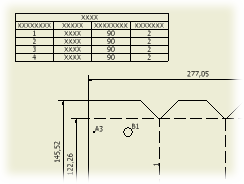
若要變更既有零件表的設置,請選取零件表,按一下右鍵,然後選取「編輯零件表」,或按兩下零件表。使用「編輯零件表」對話方塊中的選項進行變更。
若要對顯示在零件表中的列進行篩選,請使用零件表篩選。
若要將某個零件表關聯至其他型式,請選取該零件表,然後從「註解」頁籤上的「型式」清單中選取新的零件表型式。
您可以透過更新型式資源庫定義,來變更預設零件表設置。已在「型式與標準編輯器」中編輯型式設定後,請在型式瀏覽器中已編輯的零件表上按一下右鍵,然後選取「儲存至型式資源庫」。請謹慎執行此動作,因為使用該型式的其他所有文件均可能會受到影響。
將料件號碼取代重新儲存至組合材料表中
- 在零件表上按一下右鍵,然後從功能表中選取「編輯零件表」,或按兩下零件表。
- 在「編輯零件表」對話方塊中的任意儲存格上按一下右鍵,然後選取「儲存料件」。料件號碼取代值將重新儲存至組合材料表。
- 在「編輯零件表」對話方塊中的任意儲存格上按一下右鍵,然後選取「儲存料件」。料件號碼取代將回傳至材料表中。
在零件表中移動、加入或移除欄
零件表可以包含與圖面視圖中參考的模型關聯的任何 iProperty 的欄。您可以在零件表內加入、移除和重新排序欄。
- 以滑鼠右鍵按一下零件表,然後選取「編輯零件表」。
- 在「編輯零件表」對話方塊中,按一下「欄選擇器」。
- 在「欄選擇器」對話方塊中,加入或移除所需的欄。
- 在「編輯零件表」對話方塊中,選取一個欄表頭,然後將此欄拖曳至零件表中的新位置。
變更零件表的排序條件
透過使用零件表任意欄中的值,可以變更零件表列的排序順序。
- 以滑鼠右鍵按一下零件表,然後選取「編輯零件表」。
- 在「編輯零件表」對話方塊中,按一下「排序」。
- 在「排序零件表」對話方塊中,選取要排序的第一欄及該欄的排序順序。若要指定在加入或移除零件時保留零件表的排序設定,請打開「更新時自動排序」。
- 若要存取用於控制排序行為的選項,請按一下「更多」按鈕:
- 選取「依數字順序」可依數字順序排列。
- 選取「依字串排序」可依字串排序 (預設設定)。
- 設定排序要使用的第二欄和第三欄。
- (可選) 對表格中的列進行排序後,按一下「重編料件號碼」,根據新順序重編列號碼。
重編料件號碼
您可以重新排序零件表中的料件,然後使用「重編料件號碼」功能來重編料件號碼。
- 在「編輯零件表」對話方塊中,選取要重新排序的料件 (按 Ctrl 鍵以選取多個料件)。按一下最左側的欄,以選取整列。
- 放開滑鼠按鈕。
- 按一下並將料件拖曳至零件表中的新位置。紅色標識線指示拖曳時的新位置。放開滑鼠按鈕以放置料件。
- 按一下「重編料件號碼」。
重新編號零件表,包括所有關聯的件號。重新編號後的料件以粗體藍色文字顯示。您可以在取代值上按一下右鍵並選取「將料件取代儲存至材料表」,以將其儲存到組合材料表中。或者,您可以清除「靜態值」旁邊的勾選標記,然後手動編輯料件號碼。
將零件表資料匯出到外部檔案
您可以將零件表匯出到工作表或文字檔。
- 在零件表上按一下右鍵,然後選取「匯出」。
提示: 如果您喜歡,請選取「編輯零件表」。在「編輯零件表」對話方塊中,按一下「匯出」。
- 在「匯出零件表」對話方塊中,選取檔案類型和檔案位置,然後輸入檔名。按一下「儲存」。
透過拖曳欄或列對零件表重新排序
您可以在零件表表格中拖曳欄或列以對其重新排序。
- 在「編輯零件表」對話方塊中,選取表格中的列或欄。
- 將該列或欄拖曳至表格中所需的位置。
- (可選) 對表格中的列進行重新排序後,按一下「重編料件號碼」,根據新順序重編列號碼。
顯示或隱藏零件表中的列
您可以顯示或隱藏零件表中的列。
- 在零件表上按一下右鍵,然後選取「編輯零件表」。
- 在「編輯零件表」對話方塊中,選取表格中的一列或多列。
- 在任何已選取的儲存格上按一下右鍵,然後清除「可見性」勾選標記。隱藏的儲存格以灰色亮顯。
- 若要顯示一個隱藏列,請選取此列,按一下右鍵,然後選取「可見性」選項。
- 在結構化零件表中,按一下父系列前面的 + 號,以顯示所有子元件列。
提示: 若要展開結構化零件表中的子列,請在材料表中,將結構化視圖設定為展示所有層級。
秘訣:
變更零件表的標題和標題位置
您可以變更所選零件表的標題、標題位置、排序方向以及列間距。
- 以滑鼠右鍵按一下零件表,然後選取「編輯零件表」。
- 在「編輯零件表」對話方塊中,按一下「表格配置」,或在欄標頭上按一下右鍵,然後選取「表格配置」。
- 在「表格配置」對話方塊中,選取位置,然後鍵入零件表名稱。
變更欄格式設定
您可以變更預設欄格式性質,並為所選零件表建立替換值。
- 在零件表上按一下右鍵,然後選取「編輯零件表」。
- 在「編輯零件表」對話方塊中,使用滑鼠右鍵按一下欄表頭,然後選取「格式化欄」。
- 在「格式化欄」對話方塊中,選取「欄格式」頁籤。設定零件表中欄的格式和對齊方式性質。
不能變更 ITEM、QTY、FILE NAME、MATERIAL 和 DATE 性質。
- 若要啟用分數堆疊,請選取「已堆疊的分數文字」,然後按一下「堆疊性質」。設定堆疊格式和分數文字比例,並在「堆疊性質」對話方塊中按一下「確定」。選取的欄中的所有分數數值字串 (格式為 1/2) 在圖面中均被取代為堆疊分數。
- 選取「套用單位格式」以變更選取的欄的格式和單位設定,並取代在零件表型式中定義的設定。
- 指定「格式」、「單位」和「顯示」的選項。
- 按一下「確定」關閉「格式化欄」對話方塊,然後按一下「套用」以繼續編輯,或按一下「確定」關閉「編輯零件表」對話方塊。
- 按一下「替換」頁籤以設定替換可用的選項。
- 選取「啟用值替代」以使用其他欄的值來替代選取的欄。
- 按一下箭頭,以瀏覽要替換的性質。在「零件表欄選擇器」對話方塊中,執行以下作業之一:
- 選取可用的性質,然後按一下「確定」。
- 按一下「新性質」開啟「定義新性質」對話方塊,向「可用的性質」清單中新增項目,然後按一下「確定」並再按一下「確定」,返回「格式化欄」對話方塊。
- 在「合併列時」方塊中按一下箭頭,指定值的計算方式。
預設設定為「第一列」,其可顯示第一個元件的值。
若要將元件的所有值相加,請按一下箭頭,並選取「值的總和」。替換列 (在「啟用值替換」中識別的列) 的儲存格值將被相加。將在所選欄的性質欄位中報告總和。
在某列折繞零件表
如果零件表過長,可以將其分為延伸至主表格左側或右側的幾個區段。
- 選取零件表,按一下滑鼠右鍵並選取「編輯零件表」。
- 在零件表列上按一下右鍵,然後從功能表中選擇「在列上折繞表格」。零件表在所選列後分割。
變更欄寬
您可以變更一欄或多欄的寬度。
- 選取零件表,按一下滑鼠右鍵並選取「編輯零件表」。
- 在欄表頭上按一下滑鼠右鍵,然後選取「欄寬」。
- 輸入欄寬的值。
旋轉零件表
- 選取零件表並按一下右鍵。
- 從功能表中選取「旋轉」,然後從子功能表中選取旋轉方向 (順時鐘或逆時鐘)。